Linux-distributioner tilbyder flotte grafiske grænseflader med få undtagelser, hvor udseendet byttes ud for ydeevne. Du kan stadig opgradere din Linux-pc ved at installere temaer og ikonpakker.
I dagens artikel vil vi introducere dig til en smuk ikonpakke ved navn Shadow, udviklet af Rudra Banerjee. Det er tilgængeligt på GitHub og GNOME-Look og har et slående udseende til alle dine skrivebordsikoner.

Shadow installeres stort set på alle skrivebordsmiljøer, inklusive GNOME, KDE, MATE, Pantheon og Unity.
Installer Shadow Icon Theme Pack på Ubuntu
Downloader Shadow Icon Pack
Ikonpakken kan downloades på GitHub. Lad os som sædvanlig starte med at opdatere systemet. Start Terminal, og indtast følgende kommando:
sudo apt-get opdatering
Da dette projekt er tilgængeligt på GitHub, skal vi bruge Git.
sudo apt-get install git
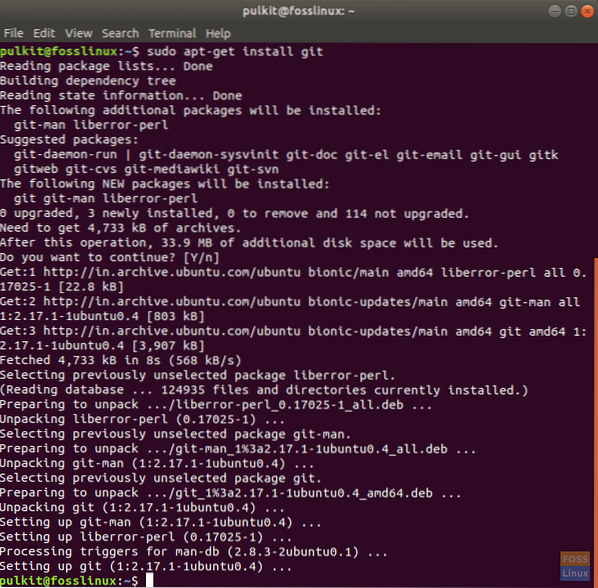
Opret en mappe med navnet .ikoner:
mkdir .ikoner /
Vi downloader denne pakke i .ikoner vejviser. Gå nu til .ikoner vejviser:
cd .ikoner /
Og download:
git klon https: // github.com / rudrab / Shadow.git
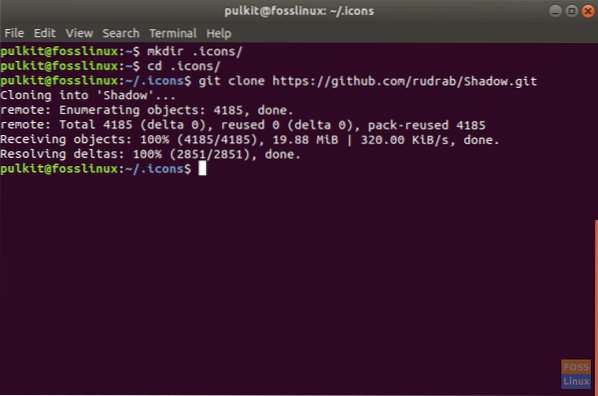
Aktivering af skygge
Der er to metoder til aktivering, og en bruger CLI og en anden, et GUI-program.
CLI-metoden
Til Terminal tilgang bruger vi et program med navnet gsettings. Typisk kommer det forudinstalleret i de fleste distroer, men bare hvis du ikke har det, skal du bruge følgende kommando:
sudo apt-get install gsettings
For at anvende ikonpakken skal du køre kommandoen:
gsettings sæt org.gnome.desktop.interface ikon-tema "Shadow"
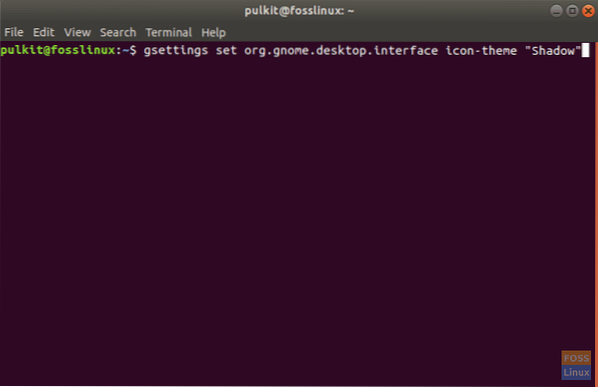
Ikonpakken skal aktiveres.
GUI-metode
GUI-indstilling giver dig mange flere muligheder for 'tweaking', og ikke kun for ikoner, men mange andre aspekter af dit skrivebordsmiljø. Vi installerer GNOME Tweak-værktøj.
sudo apt-get install gnome-tweak-værktøj
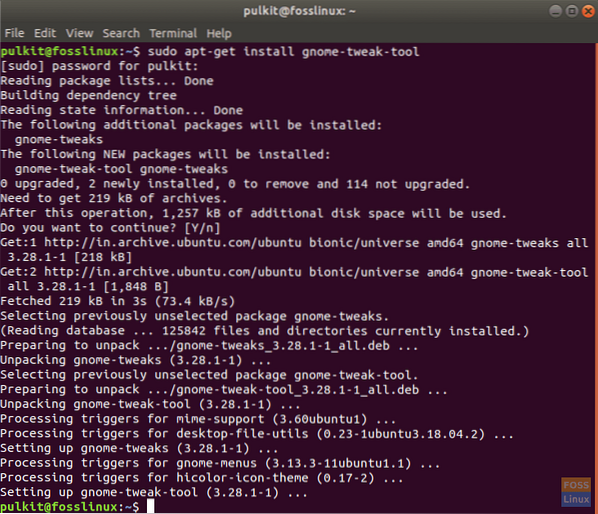
Og åbn det nu ved at søge efter "tweaks" i din applikationsmenu.

Det har konfigurationsmuligheder for ikke kun ikonerne, men også mange andre dele af den grafiske grænseflade.
Klik nu på rullemenuen for Ikoner, og du finder navnet “Skygge“. Klik på den, så anvendes den.

Afinstallation af Shadow Icon Pack
Afinstallation af Shadow er enkel. Hvis du ønsker det, kan du helt fjerne det fra dit system, eller du kan opbevare det sammen med andre ikonpakker og ikke bruge det. Vi diskuterer CLI- og GUI-metoder.
CLI-metoden
For CLI-metoden skal du vende dit systems indstillinger tilbage til den originale ikonpakke og derefter fjerne Shadows bibliotek.
De fleste distributioner har en ikonpakke med navnet 'standard' i ikonets bibliotek, så du kan bruge det direkte. Hvis din distribution har det, kan du bruge følgende kommando.
gsettings sæt org.gnome.desktop.interface ikon-tema "standard"
Hvis det ikke virker, skal du finde ud af navnet på din standardikonpakke. Du kan gøre det ved at søge på internettet efter din distribution med en søgning som “
Ellers kan du liste ikonpakker på dit system ved at angive filer i ikonets bibliotek på dit system. Skyd følgende kommando:
ls / usr / del / ikoner
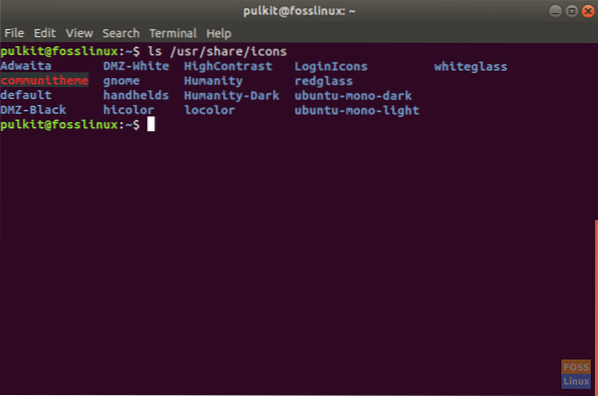
Erstatte <ikon-pakke-navn> med navnet på den ønskede ikonpakke i denne kommando:
gsettings sæt org.gnome.desktop.interface ikon-tema "
Fjern nu Shadow:
rm -rf ~ /.ikoner / skygge
GUI-metode
Du kan bruge det samme program GNOME Tweak-værktøj for at vende ikonpakken tilbage. Når du klikker på Ikoner drop-down boks, får du listen over ikonpakker på dit system. Vælg nu standard (det skal være standardmærke), og du er tilbage til din gamle ikonpakke.
Nu skal du fjerne Shadow:
rm -rf ~ /.ikoner / skygge
Hvordan ser det ud
Til sammenligning er her sammenligningen af Ubuntu App-skærmen med standardikoner og med Shadow-ikonet tema installeret.
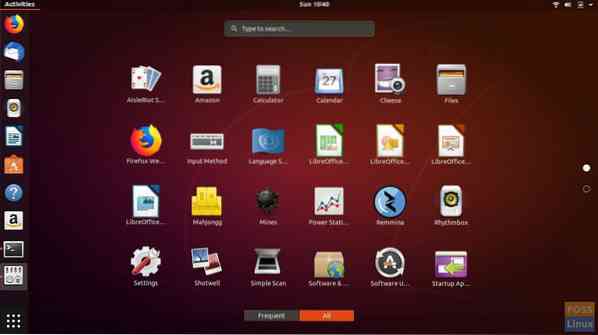
Skygge:
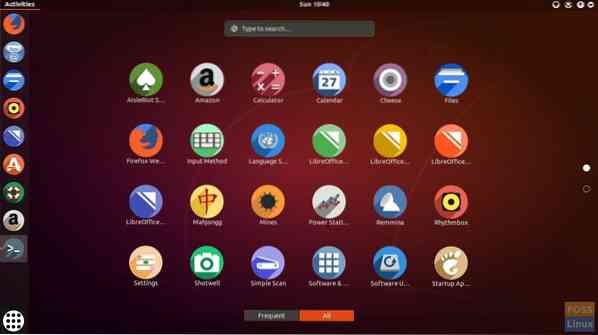
Konklusion
Shadow er en groovy og ren ikonpakke til modernisering af din Linux distro. For mere information, besøg den officielle hjemmeside her. Hvis du kan lide pakken, skal du opstemme den på GNOME-look og opmuntre forfatteren.
Hvad synes du om Shadow-ikonet? Fortæl os om dine tanker i kommentarerne nedenfor.
 Phenquestions
Phenquestions


